Download del Driver non Riuscito: 5 Soluzioni per Risolvere
5 min. read
Updated on
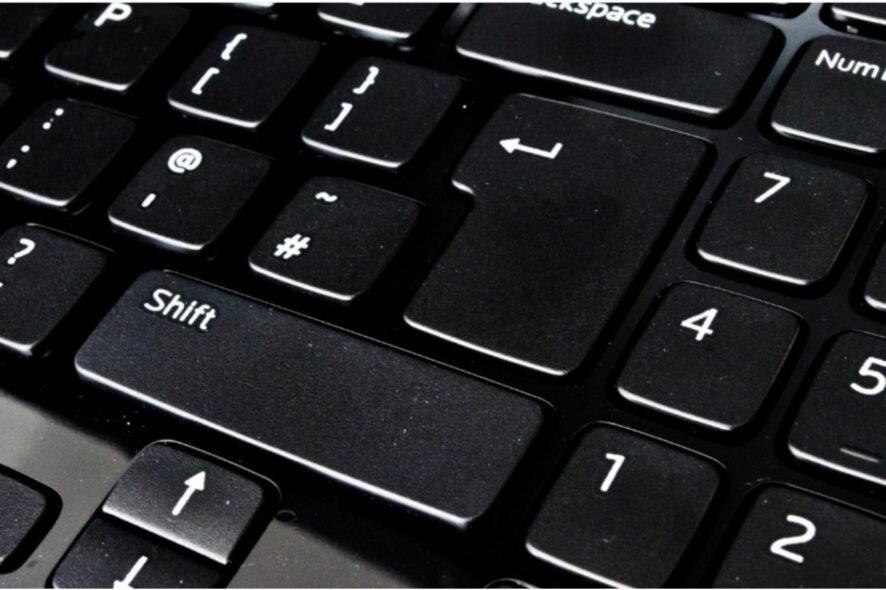
Il software del driver è un elemento fondamentale per ogni PC, ma a volte il suo download può non riuscire sul tuo PC Windows. I driver obsoleti possono causare molti problemi che possono portare ad un-esperienza frustrante.
Siamo consapevoli della gravità di questo problema e abbiamo preparato questa guida per aiutarti a correggerlo per poter rapidamente tornare ad aggiornare i tuoi driver.
Perché i download dei miei driver non vanno a buon fine?
Di seguito sono riportati alcuni dei motivi per cui il download del driver potrebbe non riuscire:
- Controlli di integrità non riusciti: Windows di solito verifica l’autenticità dei driver durante l’installazione. Potrebbe essere impedito il download dei driver che non superano questi test.
- Applicazioni di terze parti: alcuni software di terze parti a volte sono in conflitto con i driver in fase di download. Potrebbe essere necessario rimuovere queste app utilizzando il software di disinstallazione per eseguire il download.
- File del driver danneggiati: il pacchetto del driver potrebbe essere danneggiato/incompleto alla fonte. La soluzione a questo è riscaricare il file dalla fonte.
- Software antivirus: i driver sono in genere in formato .exe, quindi il tuo antivirus potrebbe scambiarli per malware. Potrebbe essere necessario disattivare il software antivirus per risolvere il problema.
Cosa posso fare se il download del driver non è andato a buon fine?
Prima di esplorare le correzioni in questa sezione, di seguito sono riportati alcuni controlli preliminari da eseguire:
- Riavvia il PC
- Controlla la tua connessione Internet
Se il problema persiste, puoi approfondire con le seguenti soluzioni:
1. Disabilitare i controlli della firma del driver
- Premi il tasto Windows, digita cmd e seleziona Esegui come amministratore nel prompt dei comandi.
- Digita il comando seguente e premi Invio per eseguirlo:
bcdedit . exe /set nointegritychecks on - Ora prova a scaricare di nuovo il driver.
- Dopo aver scaricato e installato il driver, digitare il comando seguente e premere Invio per ripristinare la verifica del driver:
bcdedit.exe /set nointegritychecks off
Come accennato in precedenza, Windows è programmato per impostazione predefinita per consentire solo driver firmati (verificati). Pertanto, il download fallirà se il driver non è firmato.
La soluzione è disabilitare temporaneamente il controllo di integrità. Tieni presente che dovresti farlo solo per i driver scaricati da fonti attendibili. Infine, assicurati di abilitare la funzione dopo aver installato il driver per proteggere il tuo PC da driver difettosi.
2. Utilizzare strumenti di terze parti
Il download manuale del driver può essere un compito noioso, soprattutto se non sai dove e quali driver scaricare. Puoi sempre provare a utilizzare soluzioni di terze parti se Windows non riesce a scaricare i driver.
Un programma di aggiornamento automatico dei driver come Outbyte Driver Updater può anche riparare driver danneggiati e rilevare se il tuo PC ha driver mancanti.
Rappresenta un’opzione più sicura perché abbina sempre il tuo hardware alla versione del driver corrispondente. Se aggiorni manualmente, potresti installare il driver sbagliato e rischiare di causare problemi.
3. Disabilitare il filtro SmartScreen
- Fare clic sull’icona di Windows sulla barra delle applicazioni, digitare security e selezionare l’opzione Sicurezza di Windows.
- Fai clic sull’opzione Controllo app e browser.
- A questo punto, fai clic sul collegamento Impostazioni di protezione basata sulla reputazione.
- Infine, sposta indietro gli interruttori per Controlla app e file e SmartScreen per Microsoft Edge per disabilitarli.
Il filtro Windows SmartScreen esegue la scansione del download, dei file, delle applicazioni e dei siti Web del driver e blocca automaticamente i contenuti non riconosciuti. Se il download del driver non riesce, prova a disabilitare questa funzione.
4. Eseguire la pulizia del disco
- Premi il tasto Windows, digita cleanmgr e seleziona Pulizia disco.
- Selezionare la partizione dell’unità in cui si desidera creare spazio e fare clic su OK.
- Attendere brevemente mentre lo strumento calcola lo spazio disponibile, quindi selezionare tutti i tipi di file che si desidera rimuovere.
- Infine, fai clic sul pulsante OK e attendi il completamento del processo.
Alcuni driver causeranno problemi se non si dispone di spazio su disco sufficiente. Quindi, se manca il download del driver, è necessario liberare spazio eseguendo la pulizia del disco.
5. Disattiva l’antivirus
- Premere il tasto Windows + S, digitare virus e selezionare Protezione da virus e minacce.
- Fare clic sull’opzione Gestisci impostazioni.
- Infine, sposta indietro l’interruttore sotto Protezione in tempo reale per disabilitarlo.
Il software antivirus protegge il tuo computer da innumerevoli minacce alla sicurezza. Tuttavia, può anche essere il motivo per cui il download del driver non è riuscito, in quanto potrebbe contrassegnarlo come file potenzialmente pericoloso.
Se sei sicuro della legittimità del driver, puoi disabilitare temporaneamente il tuo antivirus per completare il download. Ad esempio, se utilizzi un antivirus di terze parti, puoi fare clic con il pulsante destro del mouse sull’icona sulla barra delle applicazioni e selezionare l’opzione per disattivarlo.
Allo stesso modo, può essere utile disattivare il firewall. Ricordati di riattivare tutti i tuoi sistemi di protezione il prima possibile per ridurre la vulnerabilità del tuo PC.
Se il problema persiste, potresti considerare di passare a un software antivirus diverso che offra una protezione eccellente. Non interferirai in alcun modo con il tuo sistema, quindi sentiti libero di provarlo.
Possiamo concludere questa guida su come riuscire ad effettuare il download del driver se continua a fallire. Siamo sicuri che grazie alle nostre soluzioni dovresti essere in grado di risolvere definitivamente il problema.
Se non riesci a scaricare solo i driver NVIDIA , consulta la nostra guida dedicata alla risoluzione del problema.
Facci sapere quale soluzione ti ha aiutato a risolvere questo problema lasciando un commento qui sotto.

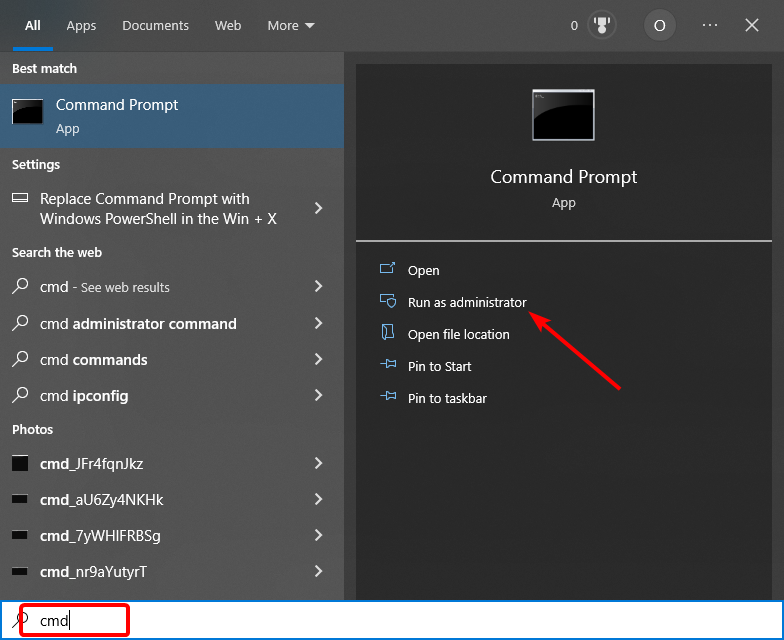
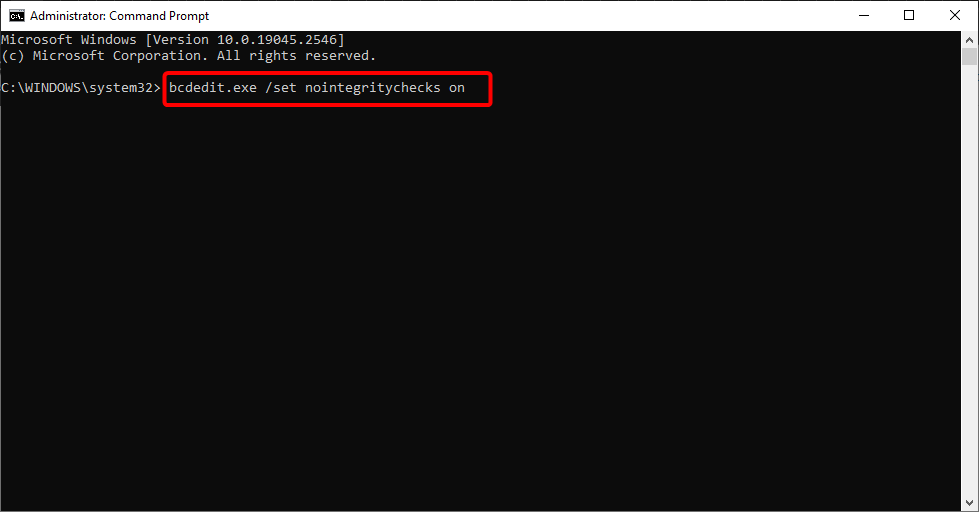
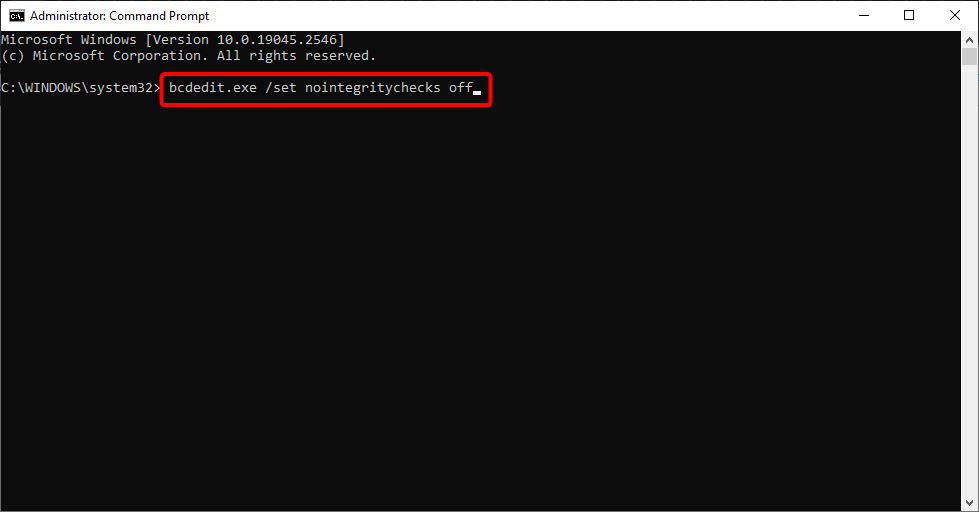
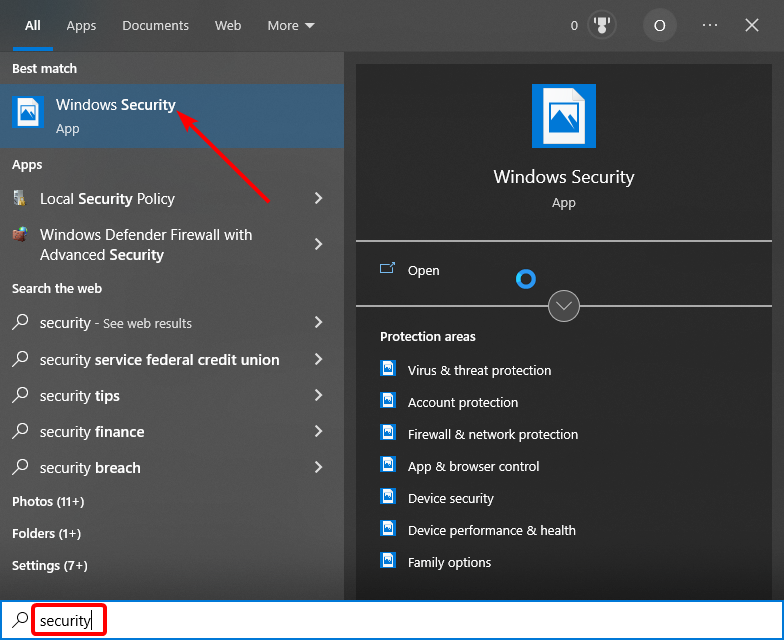
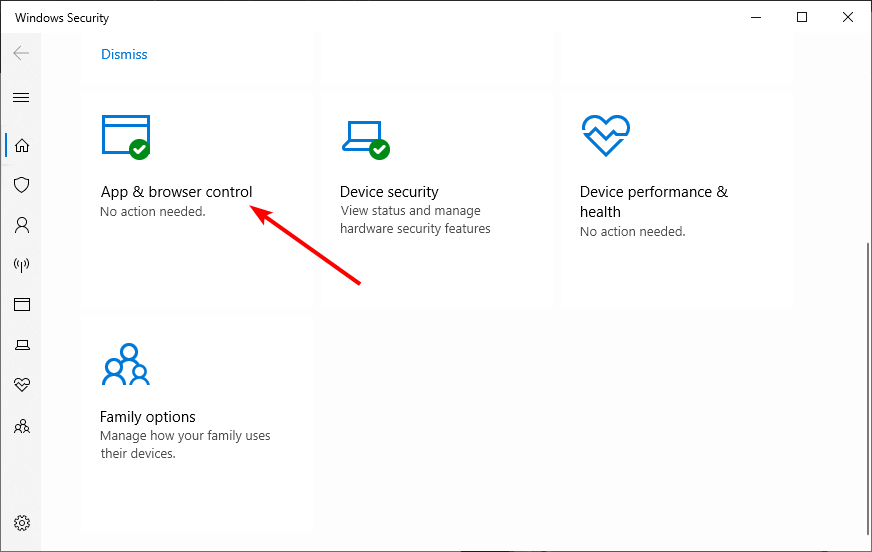
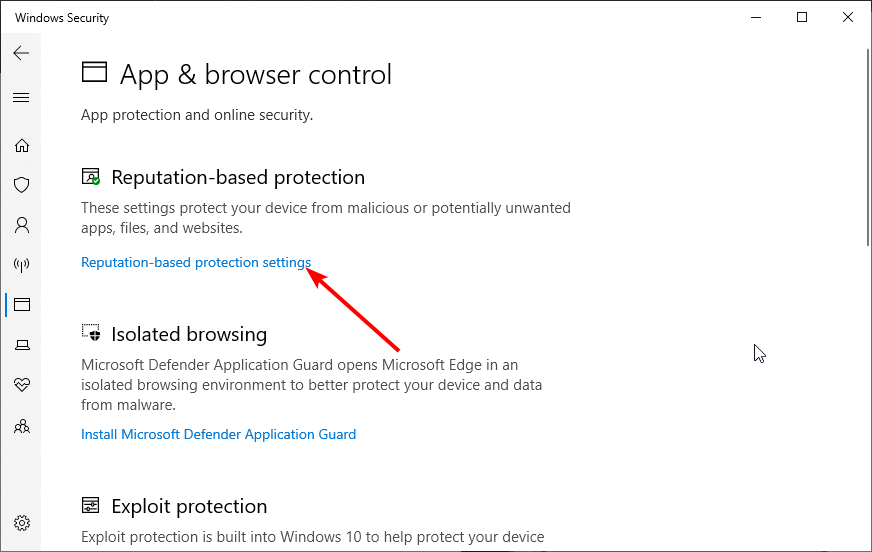
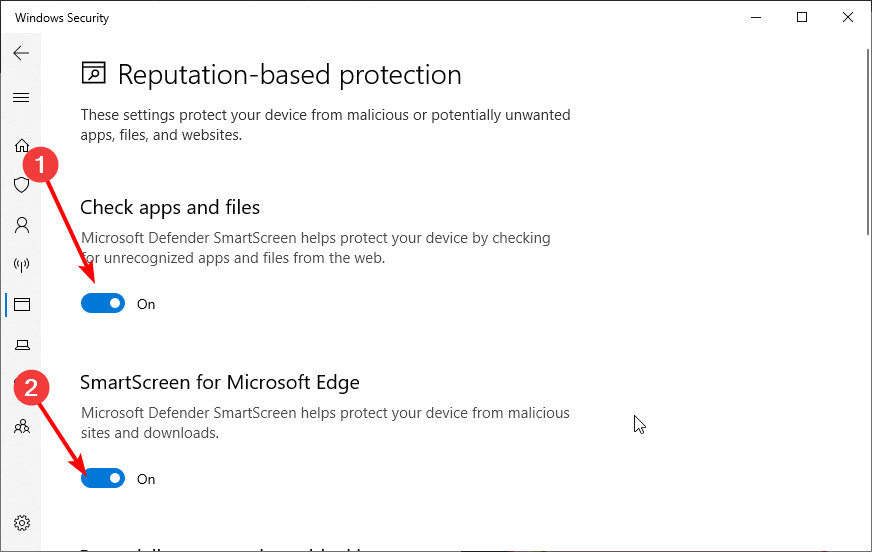
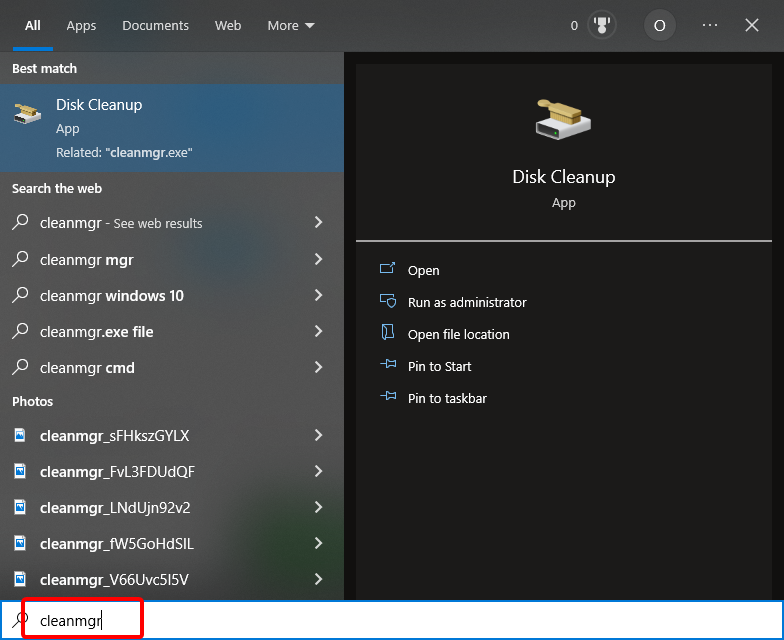
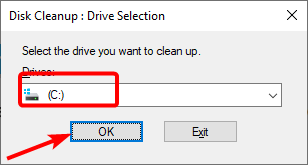
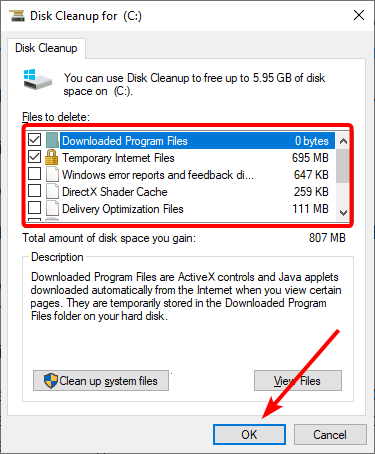
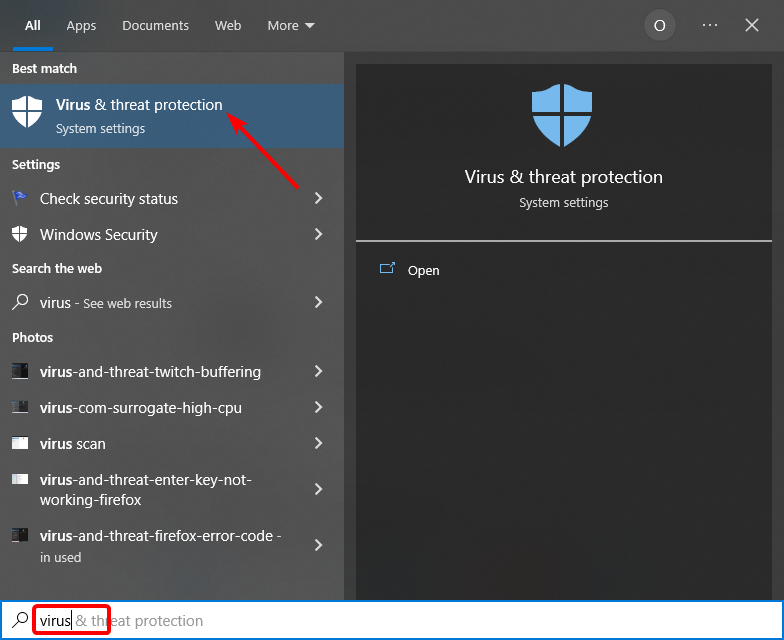

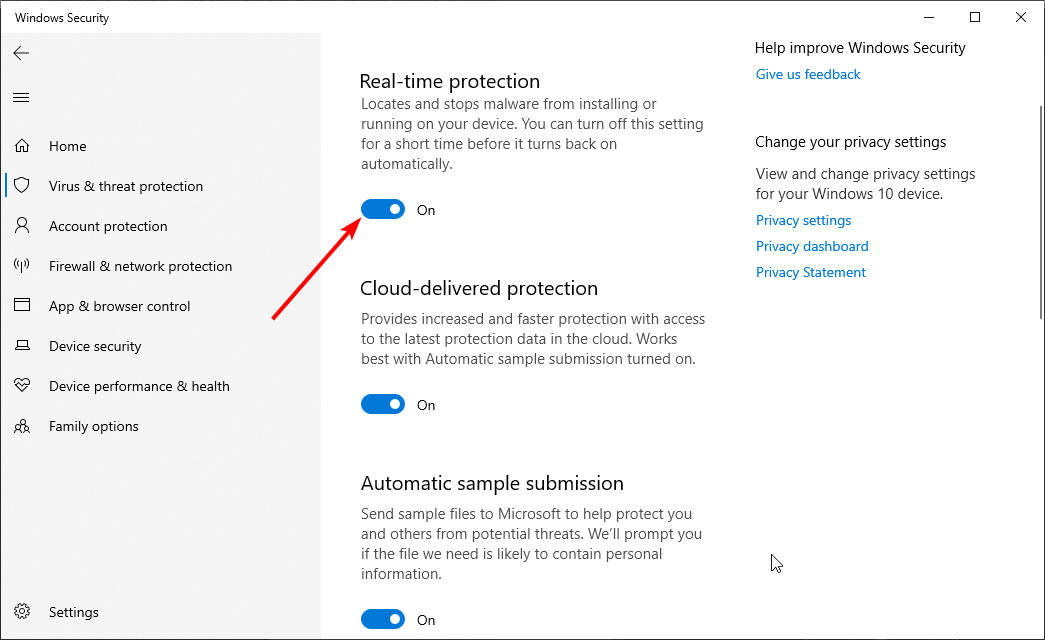






User forum
0 messages